O que Faz o Modo de Alto Contraste? [Tudo que Você Precisa Saber]

Então, o que o modo de alto contraste faz no seu PC Windows 10 e Windows 11?
Dispositivos de computação como PCs com Windows, Macs, smartphones, tablets e outros incluem algumas funcionalidades para melhorar a acessibilidade. Um desses recursos para Windows 10 e 11 é o Modo de Alto Contraste e os Temas de Contraste, respectivamente.
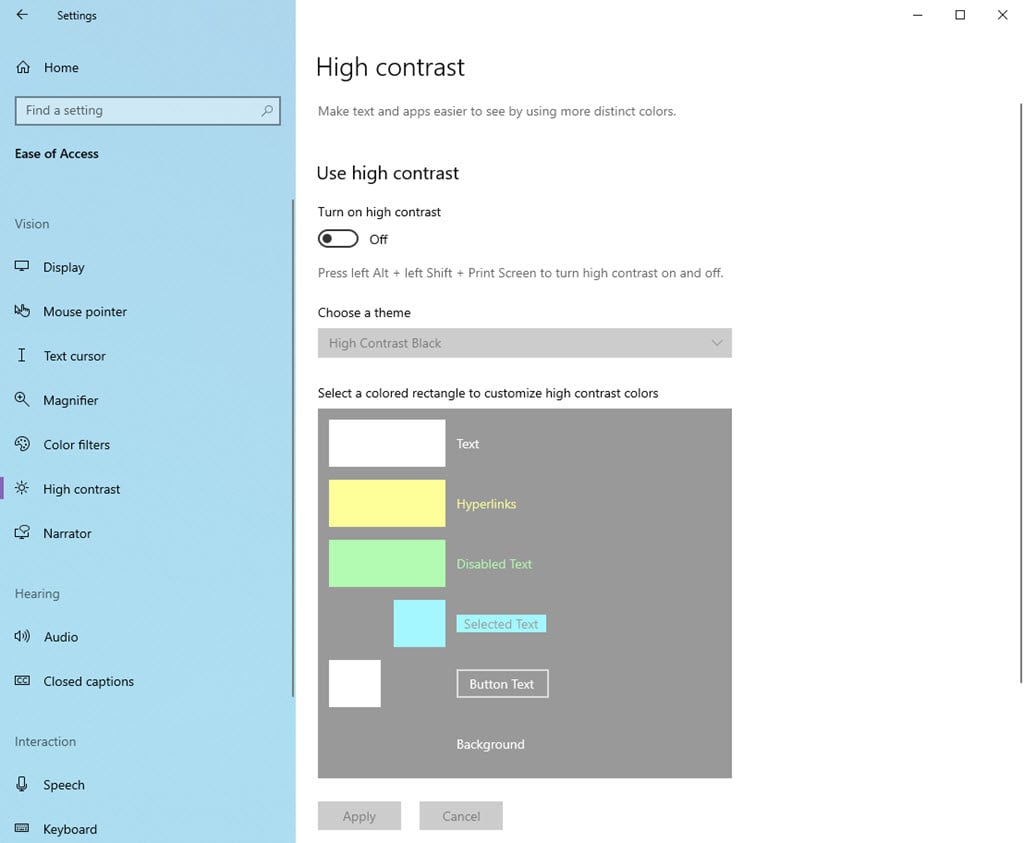
Se você tem deficiência visual ou ajuda pessoas com essa condição e está buscando explorar essas configurações, leia este artigo até o final. Vou explicar tudo o que você precisa saber para usar esses recursos de forma eficiente e personalizá-los.
O que é o Modo de Alto Contraste?
O Modo de Alto Contraste é uma configuração de exibição de acessibilidade que pode melhorar significativamente a legibilidade da sua tela.
Veja abaixo duas configurações distintas disponíveis em PCs com Windows 10 e 11:
Modo de Alto Contraste no Windows 10
Se você achar a interface padrão do Windows 10 um pouco difícil para os olhos, o Modo de Alto Contraste pode ajudá-lo aqui. Este modo simplifica os visuais na tela usando cores fortes e removendo distrações. Isso faz com que o texto e outros elementos se destaquem.
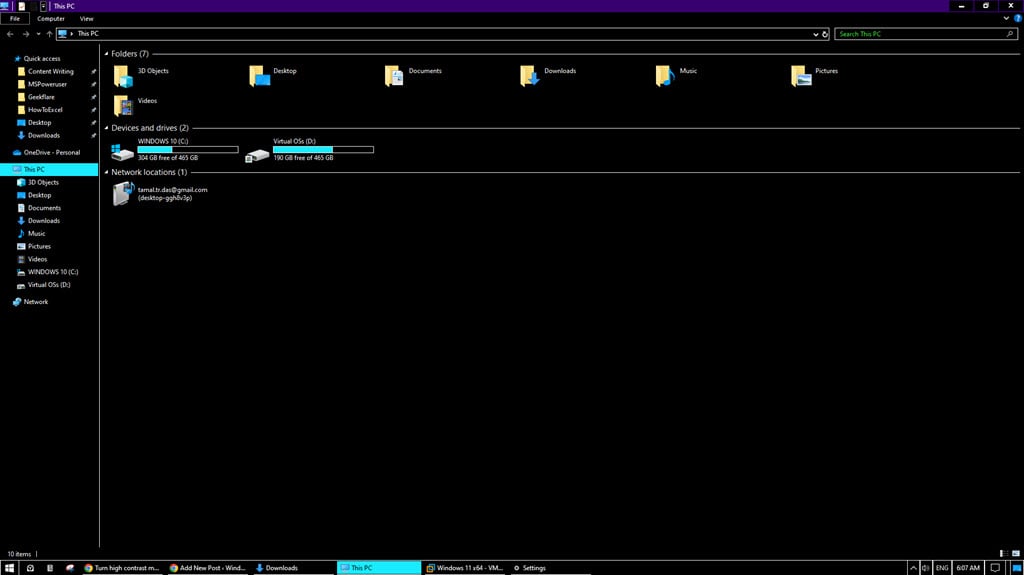
Aqui estão as características à vista:
- Substitui o esquema de cores padrão por cores de alto contraste, tipicamente texto preto sobre fundo branco ou vice-versa.
- Oculta imagens de fundo e outros elementos visuais não essenciais para minimizar distrações.
- O texto se torna mais audacioso e fácil de ler.
- Você pode escolher entre temas de alto contraste pré-definidos ou criar suas próprias combinações de cores.
Temas de Contraste no Windows 11
O Windows 11 introduziu o recurso de Temas de Contraste. Esta abordagem refinada oferece ainda mais controle sobre como sua tela exibe informações, especialmente quando você ativa configurações de acessibilidade.
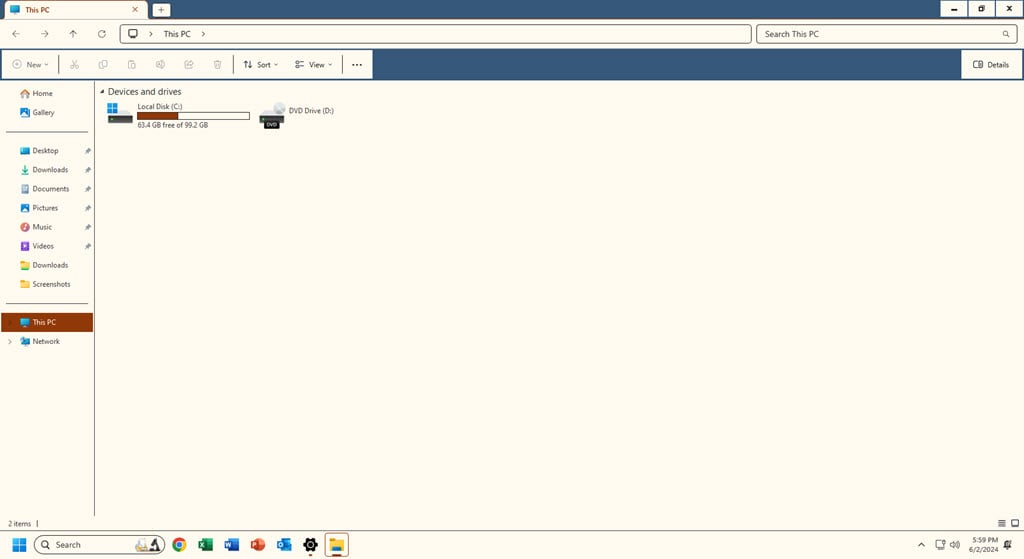
Dê uma olhada nas suas características rápidas abaixo:
- Fornece uma gama mais ampla de opções de cores além do preto e branco para uma experiência mais personalizada.
- Garante melhor legibilidade de texto e elementos da interface em todos os aplicativos Microsoft e não-Microsoft.
- Mantém os padrões de acessibilidade para usuários com baixa visão ou daltonismo de acordo com as diretrizes mais recentes.
- Aplica os temas de contraste personalizados de forma consistente em todo o sistema e em todos os aplicativos compatíveis.
O que Faz o Modo de Alto Contraste?
O modo de alto contraste altera significativamente o esquema de cores da interface do seu dispositivo para melhorar a visibilidade. Isso é particularmente útil para usuários com deficiências visuais, tornando o texto e os elementos de fundo mais destacados.
No Windows 10, ele pode:
- Aumentar o contraste entre as cores do texto e do fundo: O texto é geralmente exibido em preto ou branco, com uma cor contrastante para o fundo. Isso torna muito mais fácil a leitura.
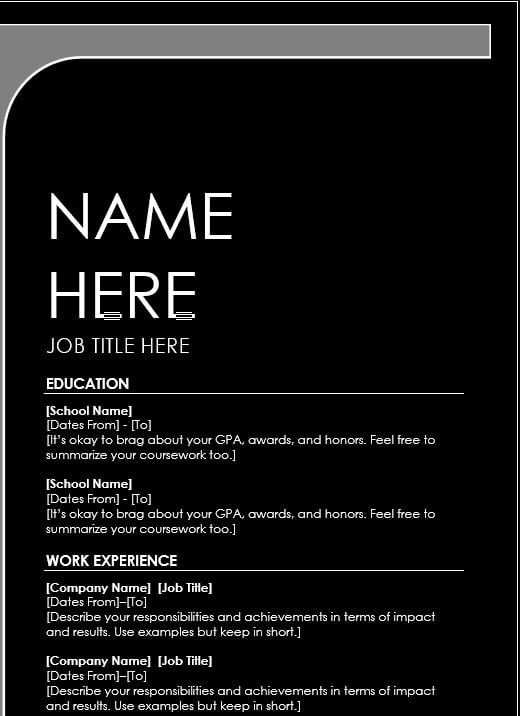
- Simplificar a paleta de cores reduzindo o número de cores: O modo de alto contraste elimina a desordem e facilita o foco nas informações essenciais.
- Ajustar o brilho da tela: Em alguns casos, o modo de alto contraste pode também ajustar o brilho para melhorar ainda mais a clareza do texto e dos elementos da interface.
Aqui está como o Microsoft Teams se parece após ativar essa configuração:
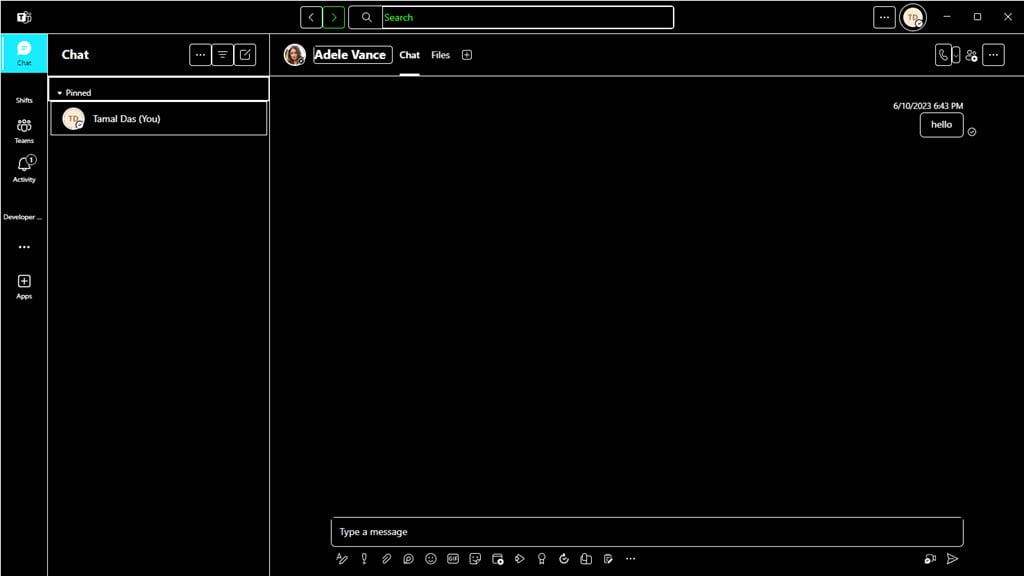
Além disso, no Windows 11, ele pode:
- Fornecer uma variedade de esquemas de cores de alto contraste pré-definidos: Em vez de um único botão ligar/desligar, a maioria dos dispositivos oferece vários temas. Eles usam diferentes combinações de cores que atendem aos requisitos de alto contraste.
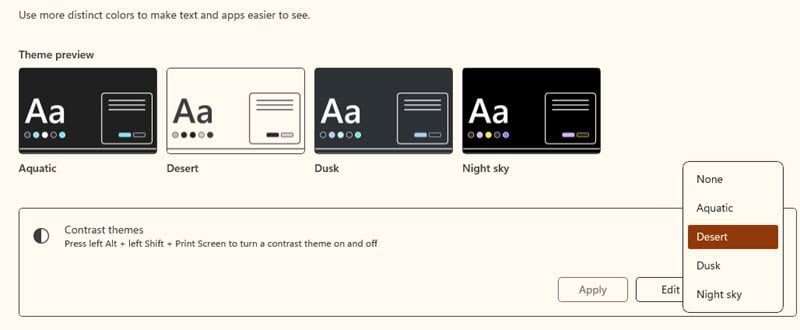
- Personalizar o esquema de cores de acordo com as preferências do usuário: Isso pode ser útil para pessoas com condições específicas de daltonismo ou aquelas que preferem uma combinação particular para melhor legibilidade.
Aqui está o Microsoft Word em Modo de Alto Contraste:
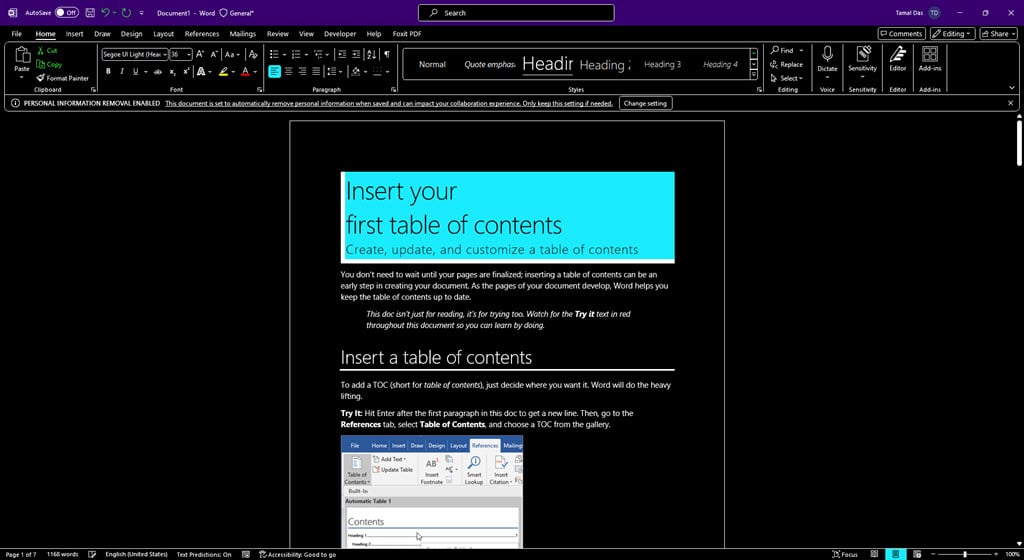
E aqui está como se parece o Microsoft Excel:
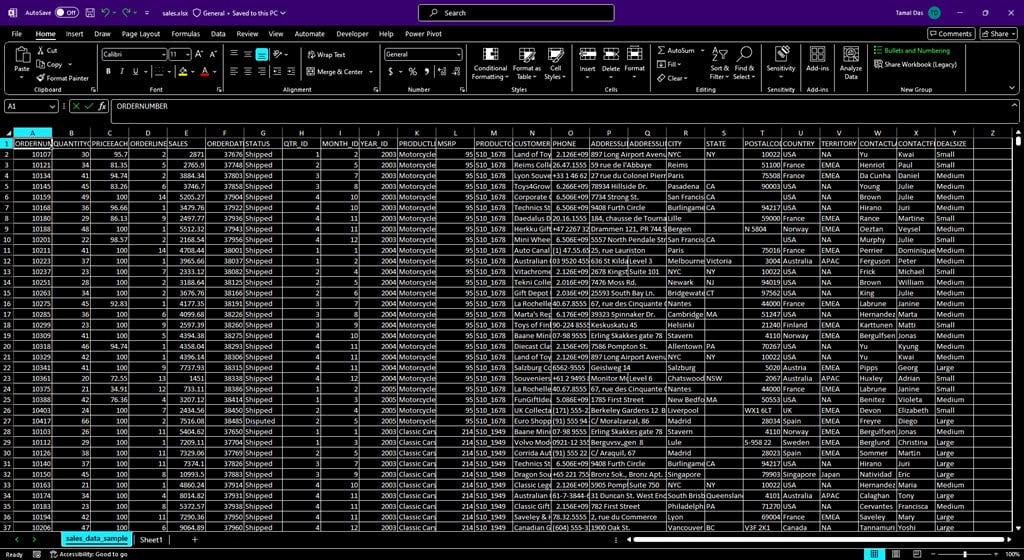
O que é Mudado no Modo de Alto Contraste?
Quando você ativa este modo, o Windows faz as seguintes mudanças na sua interface de usuário e em todos os aplicativos de terceiros que suportam as configurações de acessibilidade do Windows:
- Todas as barras de ferramentas da interface que eram anteriormente transparentes exibem uma cor sólida.
- Remove a imagem de fundo da tela ou o papel de parede da área de trabalho.
- Remove designs de fundo extras e gráficos dos aplicativos Microsoft 365.
- Esquemas de cores do dispositivo personalizados ou cores de destaque são desativados.
Como Ativar o Modo de Alto Contraste
Quer experimentar o modo de alto contraste? Tente os seguintes métodos:
Ativar o Modo de Alto Contraste no Windows 10
- Pressione as teclas Windows + I no teclado para abrir o aplicativo Configurações.
- Clique no menu Facilidade de Acesso na parte inferior.
- Selecione Alto contraste no menu à esquerda.
-
Clique no botão de alternância para ativar Ativar alto contraste.
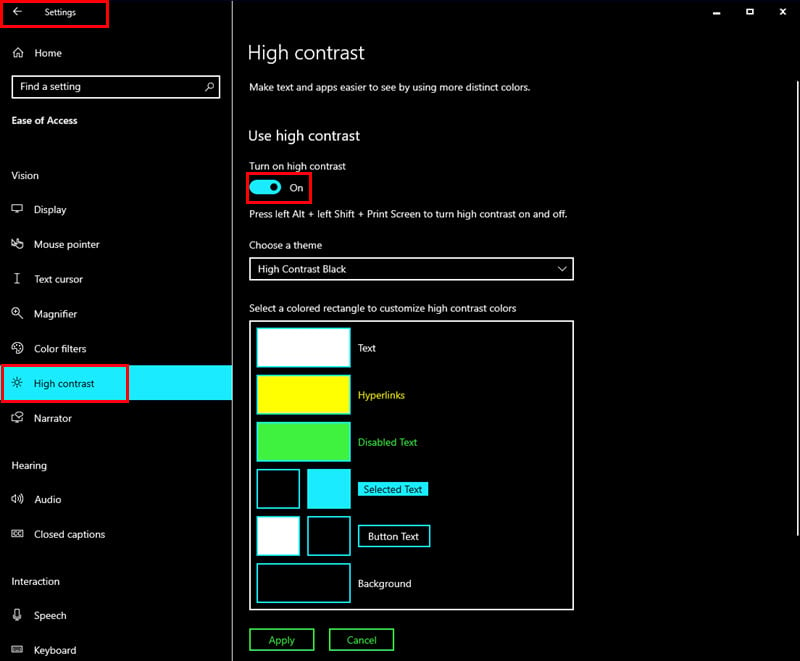
- Escolha um tema de alto contraste no menu suspenso Escolha um tema.
-
Há várias opções disponíveis, como Preto, Branco, Alto Contraste Branco sobre Preto, etc.
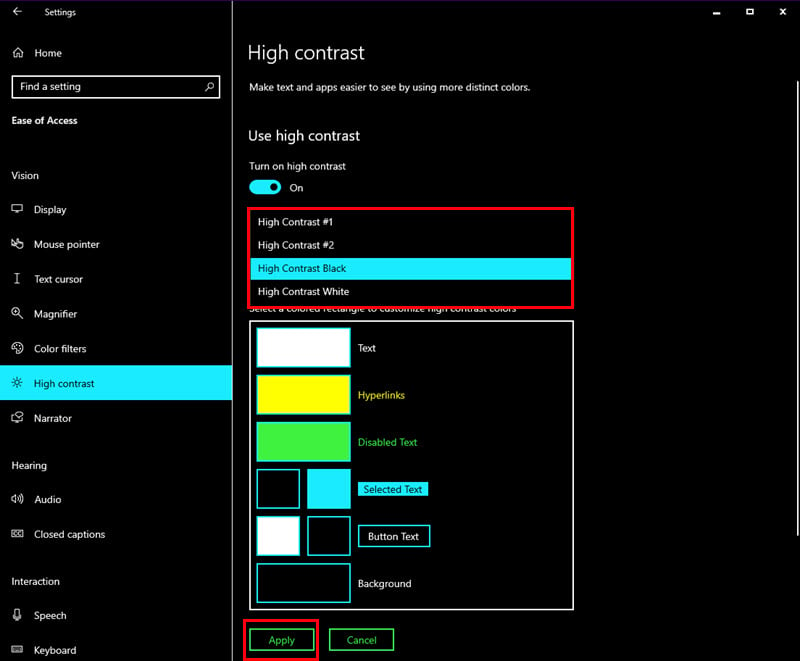
- Clique em Aplicar para salvar as alterações.
- Sua tela agora deve estar no modo Alto Contraste.
Habilitar Temas de Contraste no Windows 11
- Vá para o aplicativo Configurações do Windows 11 pressionando as teclas Windows + I no teclado.
- Clique nas configurações de Acessibilidade no painel de navegação à esquerda.
-
Abaixo da coluna Visão à direita, encontre e clique em Temas de contraste.
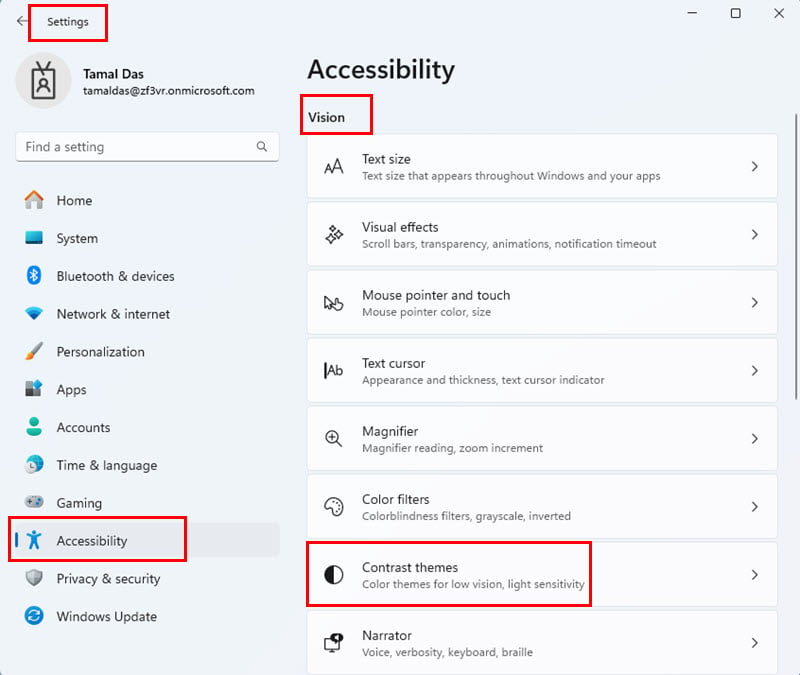
- Na tela Temas de contraste, clique no menu Nenhum e escolha uma das quatro opções a seguir:
- Aquático
- Deserto
- Crepúsculo
- Céu noturno
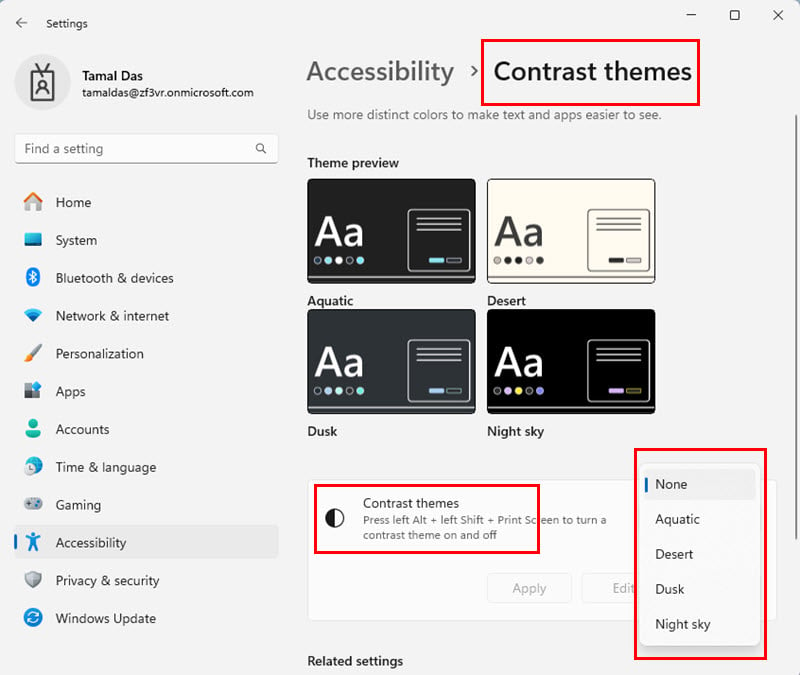
-
Clique em Aplicar para tornar as configurações de Temas de contraste efetivas em todo o dispositivo.
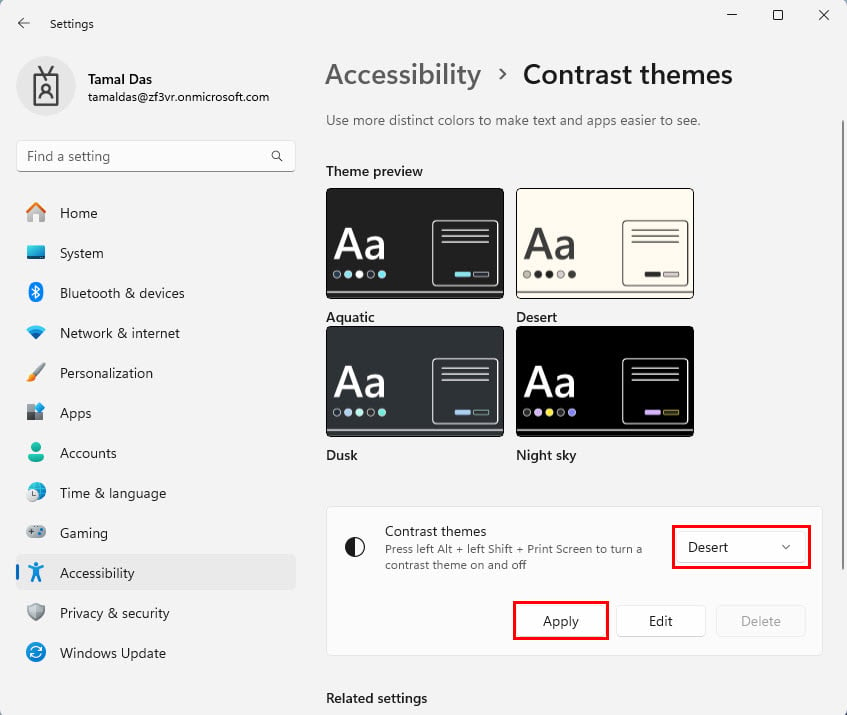
Personalizar as Cores do Modo de Alto Contraste
Uma vez que você já ativou o modo de Alto Contraste em um PC com Windows 10, siga estas etapas para personalizar o tema:
- Vá para a tela do modo de Alto contraste através de Configurações > Facilidade de Acesso.
-
No lado direito, role para baixo até a seção Selecionar uma cor….
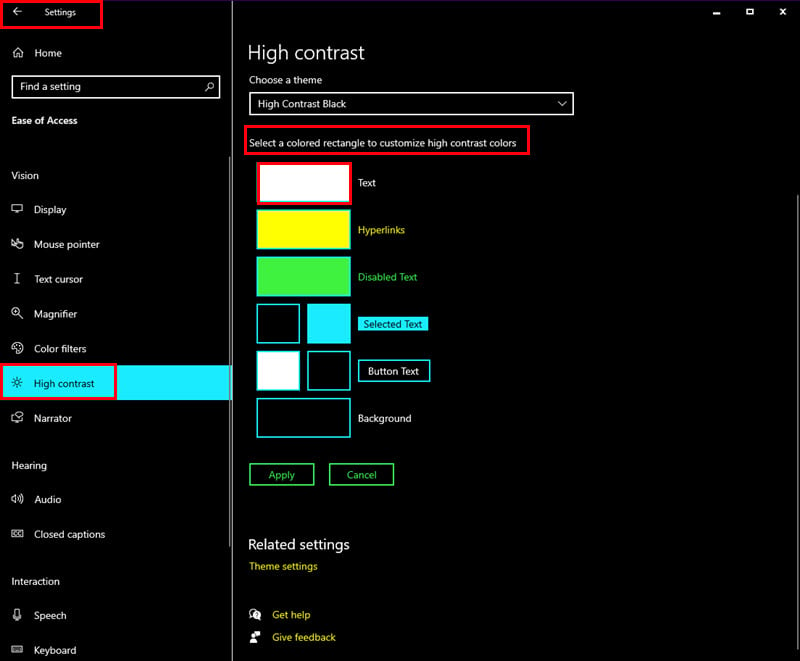
- Para mudar a cor das fontes ou textos exibidos na interface do Windows 10, aplicativos da Microsoft e aplicativos de terceiros, clique na caixa Texto e escolha uma cor na caixa Escolha a cor do texto.
-
Clique em Feito para aplicar essa codificação de cores.
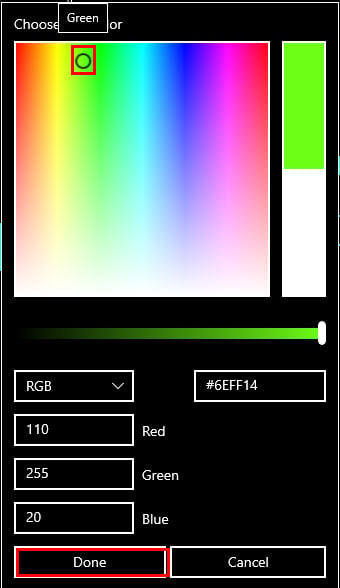
- Outras personalizações de cores disponíveis são conforme descrito abaixo:
- Hiperlinks
- Texto Desabilitado
- Texto Selecionado
- Texto do Botão
- Fundo.
-
Quando você terminar, clique no botão Aplicar.
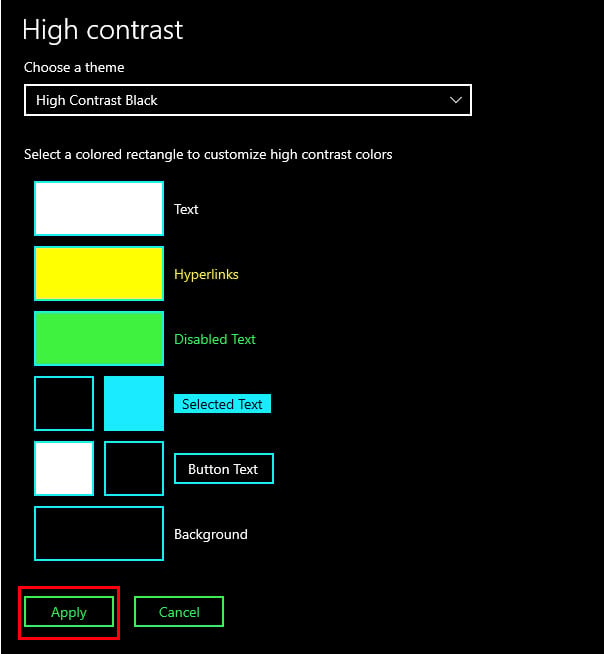
Criando Seus Próprios Temas de Contraste no Windows 11
Se você já ativou os Temas de Contraste no seu PC, aqui está como criar o seu próprio:
- Vá para a tela das configurações de Acessibilidade a partir do aplicativo Configurações.
- Clique na opção Temas de contraste à direita.
- Na caixa Temas de contraste, você deve ver o tema ativo, como Deserto.
-
Clique em Editar.
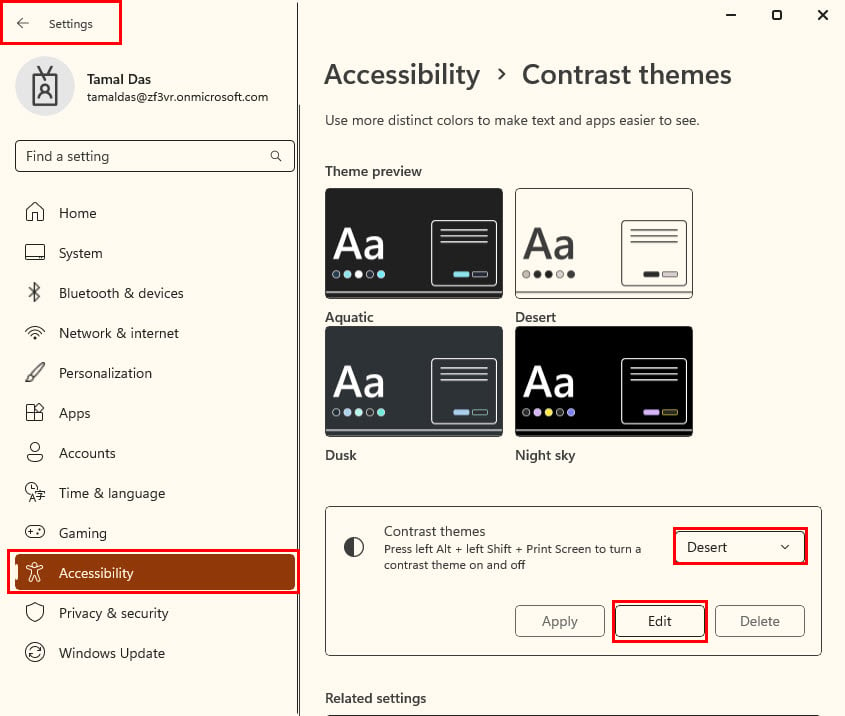
- Agora, você deve ver a lista de personalização de cores no menu Editar tema de contraste.
-
Clique em um retângulo próximo a um elemento, como Fundo.
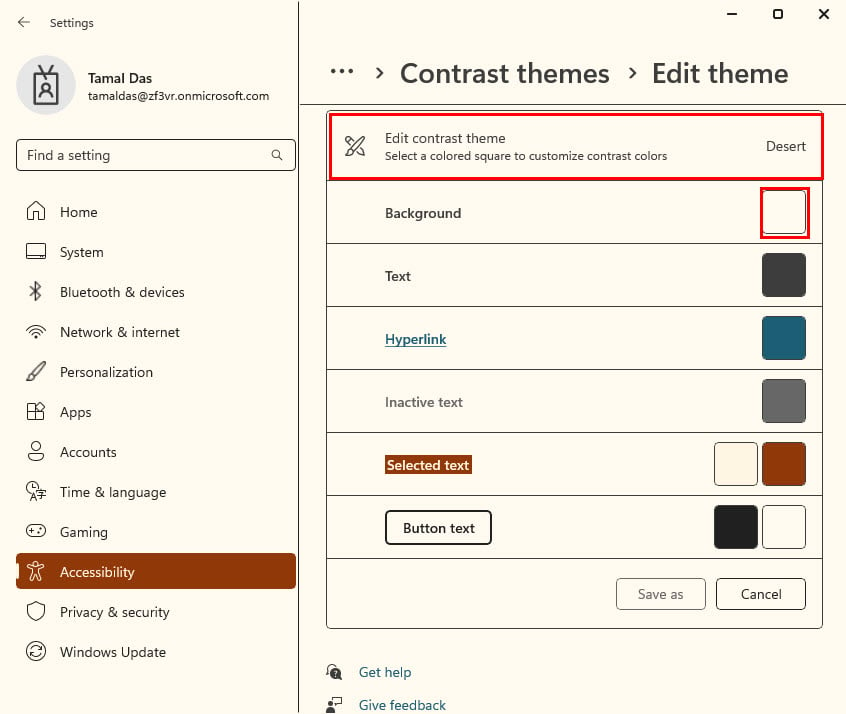
- Agora, escolha uma cor na caixa Escolha a cor de fundo.
-
Clique em Feito para salvá-la.
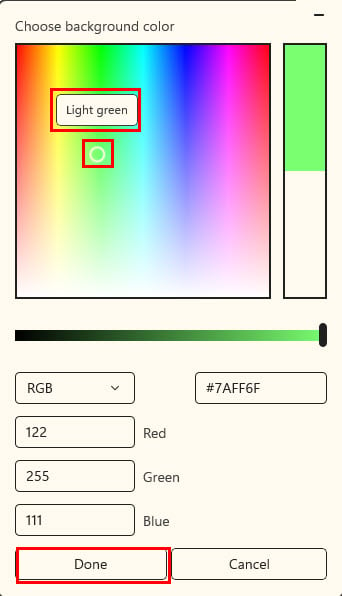
- Agora, clique no botão Salvar como e dê ao novo tema um nome diferente.
-
Clique no botão Salvar e aplicar.
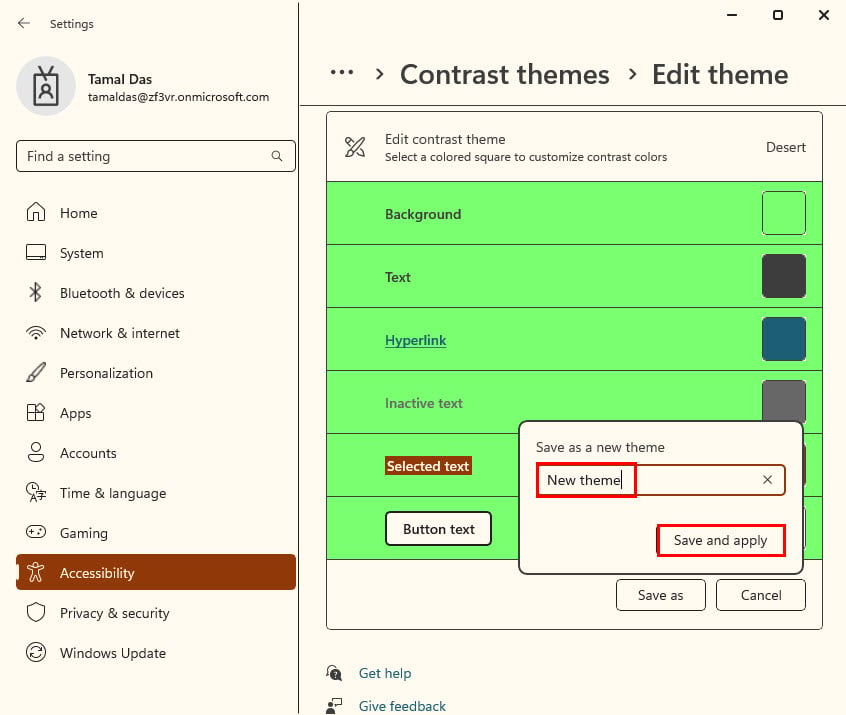
Modo de Alto Contraste com Outras Configurações de Acessibilidade
Você pode usar as seguintes configurações de Acessibilidade ou Facilidade de Acesso com o modo de Alto Contraste para melhorar ainda mais a experiência do usuário:
Lupa do Windows
A Lupa do Windows aumenta uma área específica da tela para facilitar a visualização do conteúdo, como texto e gráficos. Você pode aumentar e diminuir, e mover a área aumentada pela tela.
Tamanho e Taxa de Piscar do Cursor
Você pode personalizar os valores padrão para ajustar o tamanho e o comportamento de piscar do cursor para melhor visibilidade. Isso também pode ser útil se a taxa de piscar padrão for muito distrativa.
Leitor de Tela
Ele lê o conteúdo da tela para fornecer uma melhor compreensão se você estiver enfrentando desafios visuais. Você pode ativar ou desativar rapidamente esse recurso pressionando Windows + Ctrl + Enter.
Escalonamento de Exibição
Você pode complementar o modo de Alto Contraste no Windows 10 com as funcionalidades Aumentar texto e Aumentar tudo na seção Exibição de Facilidade de Acesso.
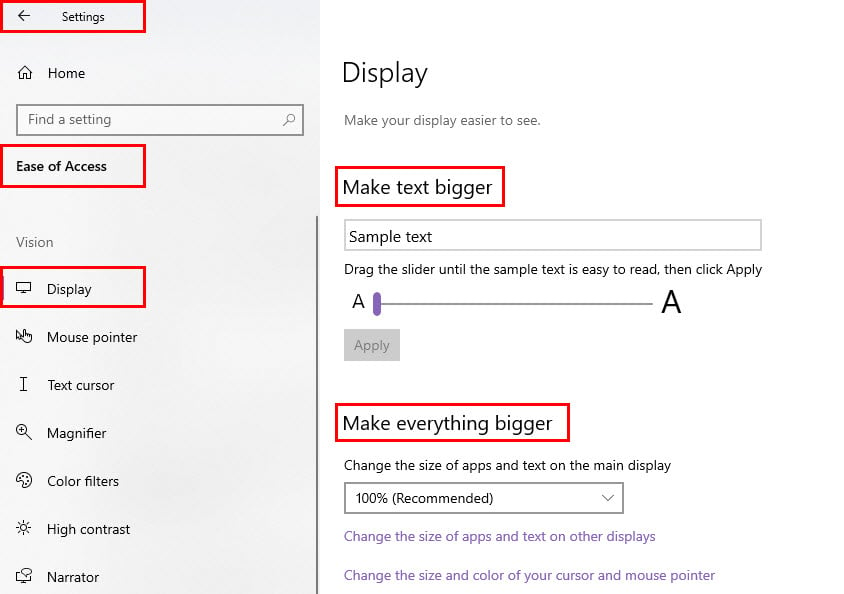
Para o Windows 11, você pode usar a funcionalidade Escalonamento personalizado no menu Sistema > Exibição.
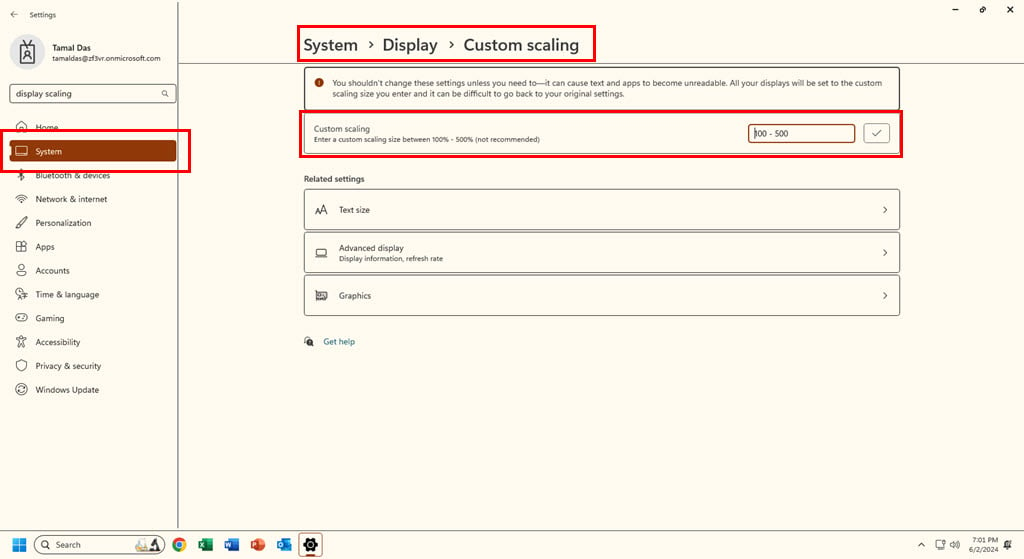
Resumo
Então, o que faz o modo de alto contraste? Em resumo, ele ajusta os elementos visuais da interface para que sejam mais acessíveis e legíveis. Mostrei exemplos de aplicativos nos modos de Alto Contraste do Windows 10 e Temas de Contraste do Windows 11.
Você também aprendeu como ativar e ajustar essas configurações de acessibilidade em dispositivos compatíveis. Além disso, você pode ajustar e calibrar as cores da tela.
Você já tentou o Modo Alto Contraste ou os Temas de Contraste no seu PC com Windows? Comente abaixo para compartilhar sua experiência com outros leitores.













